Como adicionar um atalho do ponto de acesso à tela inicial do Android

Pontos de acesso Wi-Fi portáteis no seu telefone Android são ótimos, porque o Wi-Fi do hotel geralmente não é, mas alternar esse ponto e fora é uma dor. Aqui estão várias maneiras fáceis de adicionar um widget de ponto de acesso à tela inicial.
RELACIONADO: Como amarrar seu telefone Android e compartilhar sua conexão à Internet com outros dispositivos
As chances são muito boas que você precisa criar um ponto de acesso portátil no seu smartphone Android em um momento ou outro. Além dos problemas mencionados anteriormente com o hotel Wi-Fi, há apenas lugares que (gulp!) Ainda não têm acesso Wi-Fi. Nunca é um grande negócio até que você tenha trabalho a fazer em seu laptop, ponto em que, um hotspot portátil é o caminho a percorrer.
Infelizmente, o Android não torna necessariamente fácil habilitar seu hotspot. Não há um botão de ponto de acesso dedicado ou uma opção de atalho. Se você está fazendo da maneira que a maioria faz, então você tem que se aprofundar nas configurações para ativá-lo.
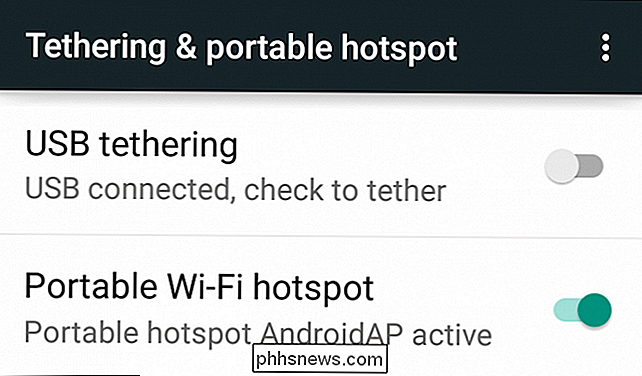
Você pode fazer isso em cinco etapas, o que é muito, especialmente se você tiver que lembrar como chegar lá cada vez: abra a gaveta de aplicativos, em seguida, toque em "Configurações" -> "Mais" -> "Tethering e ponto de acesso portátil" -> "Portable Wi-Fi Hotspot".
Isso é estranho e inconveniente. Usamos pontos de acesso com a frequência necessária para que possamos ter uma maneira melhor, então aqui estão quatro
Adicionar uma rota mais curta por meio do widget de configurações
Essa não é a maneira mais perfeita de fazer isso, mas reduz alguns passos. O widget Configurações está disponível como um widget Android padrão, portanto, ele deve estar disponível em seu sistema.

Você pode escolher um atalho para as categorias de configurações, uma das quais é “tethering & portable hotspot”.
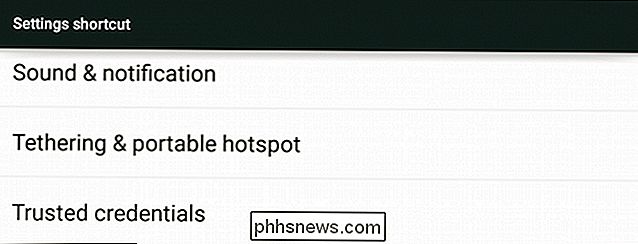
Agora você tenha um novo atalho chamado, apropriadamente, “Tethering & portable hotspot” na tela inicial.
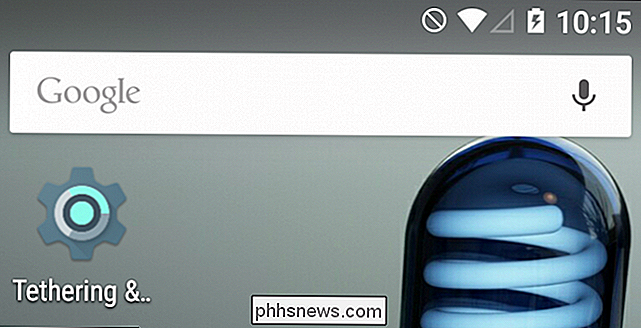
Quando você tocar nele, ele será aberto na página de configurações.
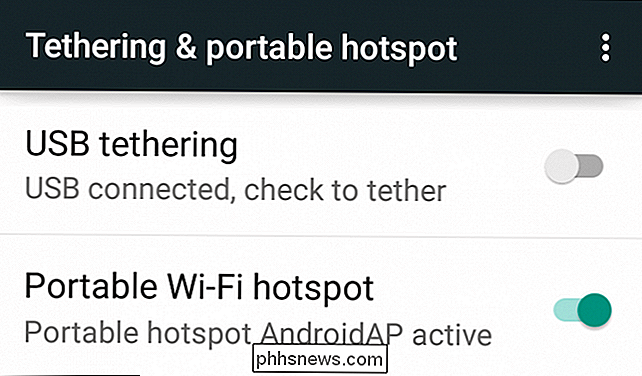
Isso reduzirá as etapas para transformar seu ponto de acesso portátil em três, para dois.
Tente o widget de pasta de alternância
Outro widget, de outra forma, mas ao contrário do widget de configurações, este oferece mais opções. O widget “alternar pasta” permite criar uma pasta de alternância na sua tela inicial, uma das quais é a capacidade de simplesmente ativar e desativar seu ponto de acesso portátil.
O widget de pasta de alternância provavelmente será um dos últimos de sua seleções de widgets.
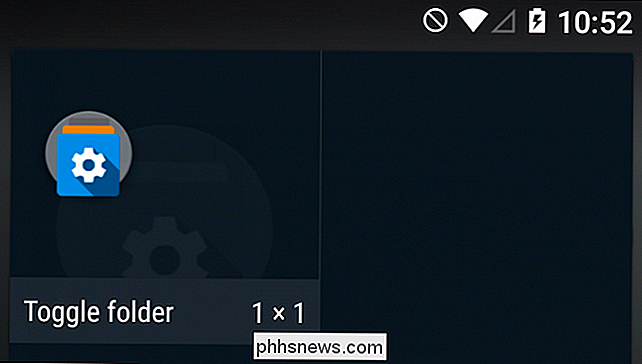
Dê a sua pasta de alternância um nome inteligente, ou não, e escolha uma cor de botão, um tema, um fundo - é completamente com você.
Quando terminar, toque em "Concluído".
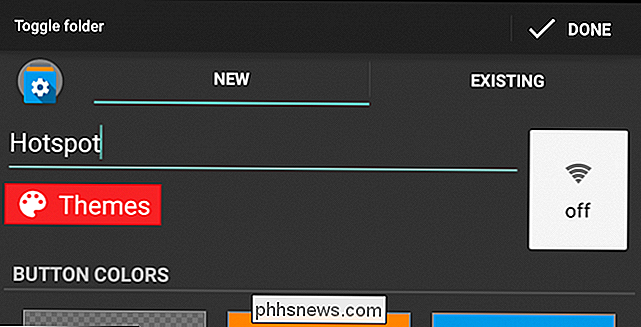
O widget será colocado em sua tela inicial, toque nele e você poderá adicionar coisas.
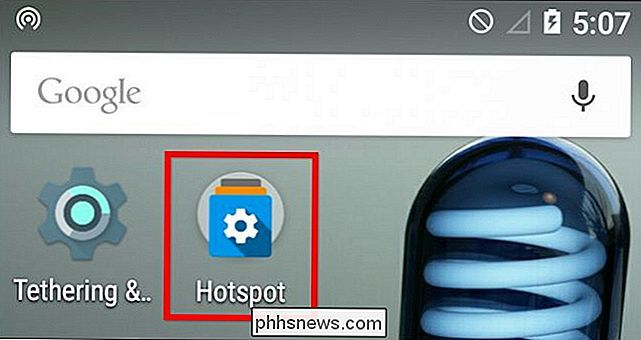
Agora temos duas maneiras de ativar e desativar rapidamente um ponto de acesso portátil.
E, um dos as opções no primeiro grupo de alternâncias serão "Hotspot (Wifi)". Toque para adicioná-lo à pasta de alternância.
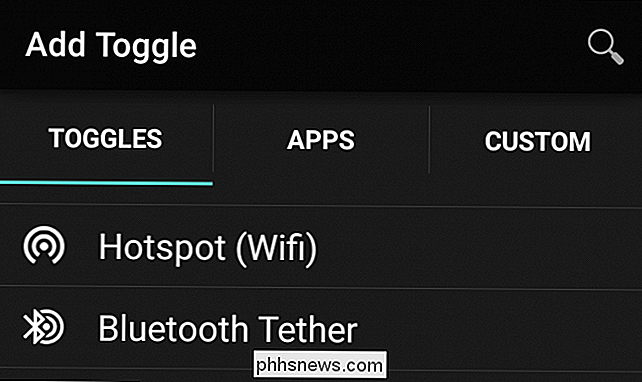
Agora, você tem um botão que permite alternar o seu ponto de acesso portátil, além de informar se está ativado ou desativado, o que você pode determinar com facilidade a partir da barra de notificação.
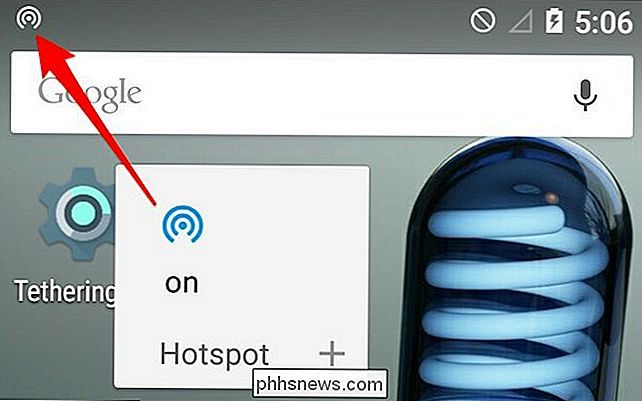
O interessante sobre a pasta de alternância é adicionar mais alternâncias, aplicativos ou até mesmo itens personalizados. Confira nosso artigo se quiser saber mais sobre como adicionar e personalizar pastas de alternância
Testar um widget de terceiros
Os dois métodos anteriores exigem duas etapas para ativar e desativar seu ponto de acesso portátil. Tentamos, mas não conseguimos encontrar uma maneira Android padrão de fazer isso de uma só vez, então tivemos que consultar a Play Store.
Se você pesquisar "widget de ponto de acesso", verá que há alguns escolha de
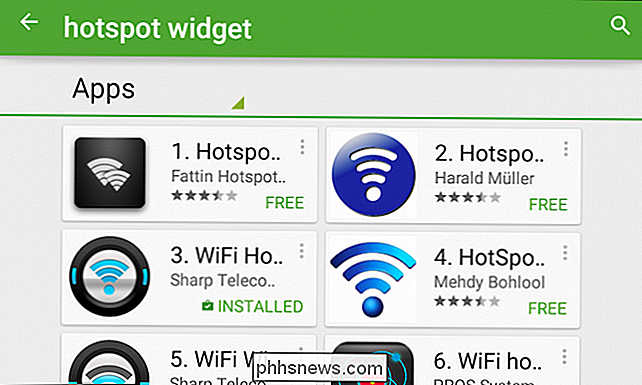
Nós tentamos o Widget WiFi Hotspot e funciona como previsto. Não recomendamos isso sobre um ou outro, então encontre um que funcione melhor para você e seu dispositivo
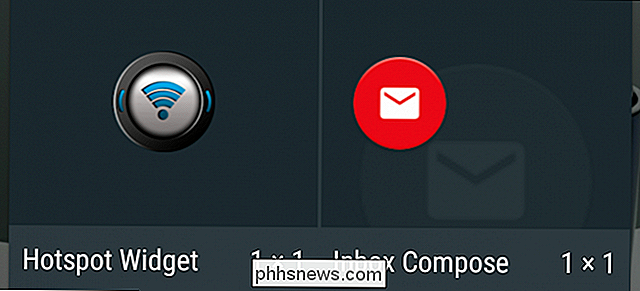
Quando você toca no widget na sua tela inicial, ele imediatamente ativa o seu ponto de acesso portátil e acende em azul. Toque novamente e desligue-o - simples, indolor e apenas um passo.
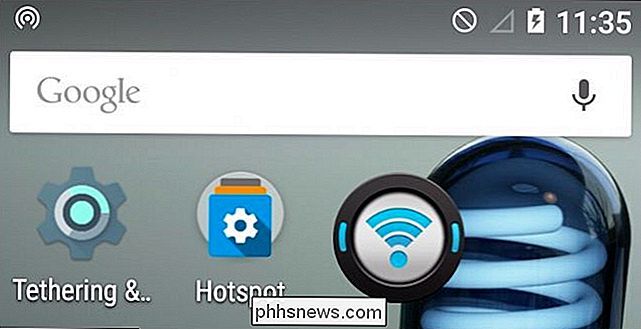
Então você tem três maneiras simples de reduzir drasticamente os passos necessários para ligar e desligar seu hotspot.
Método Bônus: Use CyanogenMod
Nós amamos Cyanogenmod porque há tanta coisa que você pode fazer; coisas que você provavelmente não conhece a menos que você realmente brinque com isso. Isso inclui a adição ao painel Configurações rápidas na gaveta de notificações, uma das quais é o seu ponto de acesso portátil.
Para fazer isso, abra primeiro as configurações e vá até a seção Personalização e toque em “Gaveta de notificação”.
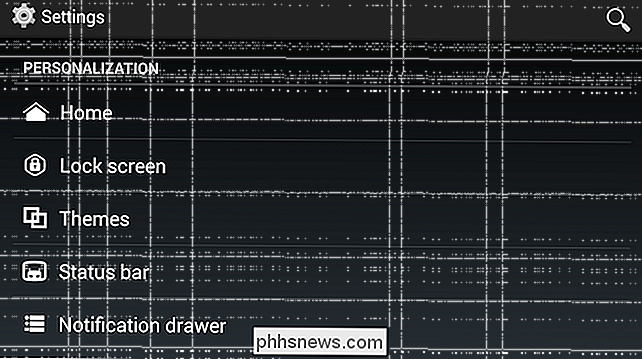
Na próxima tela, toque em “Painel Configurações rápidas”.
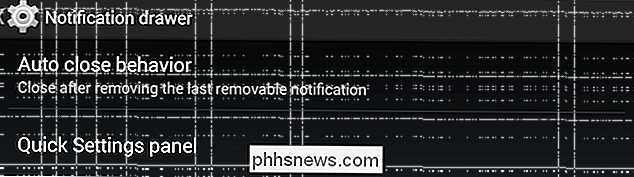
E na próxima tela, toque em “Ladrilhos e layout. ”
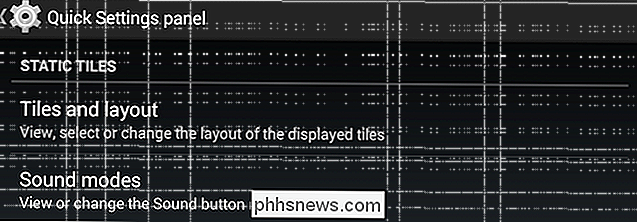
Você verá seus blocos de alternância dispostos em uma grade. Você pode pressionar e segurar os blocos para arrastar e reordenar, ou soltá-los em "Excluir" para removê-los.
Toque em "Adicionar" e você será solicitado a escolher um bloco. Você pode adicionar o que quiser, mas o que estamos procurando está na parte inferior. Toque em "AP Wi-Fi" para adicioná-lo ao painel Configurações rápidas.
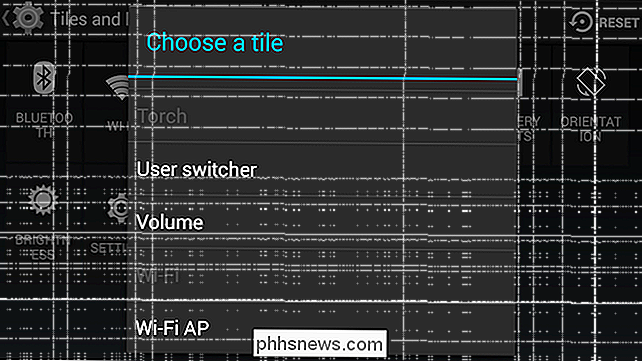
Agora, quando você desativa as configurações rápidas, terá a opção de ativar ou desativar seu ponto de acesso.
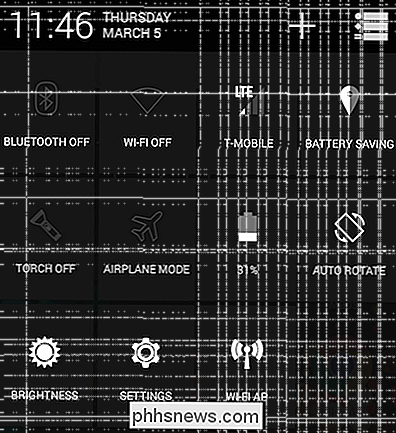
De várias maneiras, essa é a maneira mais eficiente e preferível de fazer isso, porque não ocupa um lugar na sua tela inicial e está em um local lógico, entre outras configurações.
Então, você tem isso, três maneiras básicas de adicionar um atalho de ponto de acesso usando o Android básico, além de um modo bônus usando o Cyanogenmod Android. Espero que você encontre pelo menos um desses métodos úteis, ou talvez você tenha outra maneira.
Vamos ouvir de você agora em nosso fórum de discussão. Se você tiver quaisquer comentários ou perguntas, por favor, faça-os conhecidos.

USB 2.0 vs. USB 3.0 vs. eSATA vs. Thunderbolt vs. Firewire vs. Velocidade Ethernet
Seu computador desktop ou laptop tem uma grande variedade de portas e tipos de conexão, mas para que servem e como eles diferem? USB 2.0, USB 3.0, eSATA, Thunderbolt, Firewire e Ethernet são algumas das tecnologias incorporadas em muitos dos computadores atualmente vendidos. Então, qual é o tipo de conexão mais rápida? Que

OTT explica envio de dinheiro através do Gmail
Se você é um usuário do Gmail, pode ter notado um novo ícone de sinal monetário na parte inferior da janela de composição ao escrever um novo e-mail. Pairando sobre o ícone, você vê que pode “anexar dinheiro” ao e-mail! Soa bem legal né? Então, como isso realmente funciona? É realmente gratuito e você precisa ter uma conta do Google para receber o dinheiro?Neste artigo, exp



